Все способы:
Способ 1: Официальный сайт
Вы не сможете начать использование принтера Pantum M6500W на компьютере под управлением Windows до тех пор, пока не будет загружен актуальный драйвер для данного многофункционального устройства. Проще всего найти нужные файлы на официальном сайте. Производитель предлагает один универсальный драйвер для серии устройств, обеспечивая полную совместимость и поддержку всех функций, включая подключение по Wi-Fi. Инсталляция происходит автоматически, поэтому от пользователя требуется только отыскать нужные файлы.
- Воспользуйтесь ссылкой выше для открытия главной страницы сайта производителя. На ней наведите курсор на меню «Сервис и поддержка», затем из появившегося списка выберите «Загрузки».
- Перейдите к разделу «Драйверы» и сбросьте фильтры, если таковые присутствуют. Это нужно для того, чтобы не было проблем с поиском Pantum M6500W.
- Введите модель принтера в строке поиска и нажмите Enter, чтобы найти выбранный принтер.
- Вы сразу же будете перемещены на страницу с драйверами для Pantum M6500W. Убедитесь в том, что операционная система определена автоматически верно. Если это не так, придется изменить ее самостоятельно.
- Как уже было сказано ранее, для разных моделей принтеров одной серии производитель предлагает один универсальный драйвер. Он актуален и для Pantum M6500W, поэтому просто нажмите по кнопке «Скачать».
- Произойдет загрузка исполняемого файла, который по завершении нужно открыть, чтобы запустить окно инсталлятора.
- В нем примите условия пользовательского соглашения, отметив маркером соответствующий пункт, затем переходите к следующему шагу.
- Будет предложено выбрать один из трех методов подключения принтера. Отталкивайтесь от того, какой предпочитаете использовать. Соответственно, предварительно необходимо подсоединить принтер и включить его. После выбора типа подключения устройство должно обнаружиться автоматически. Нужно будет только подтвердить установку драйвера.
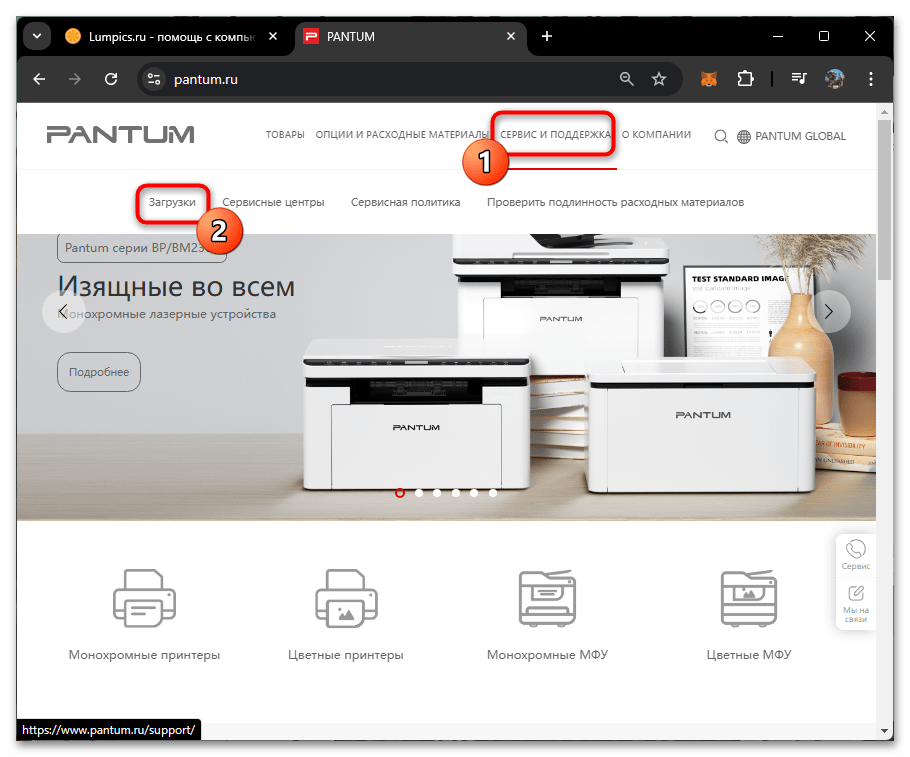
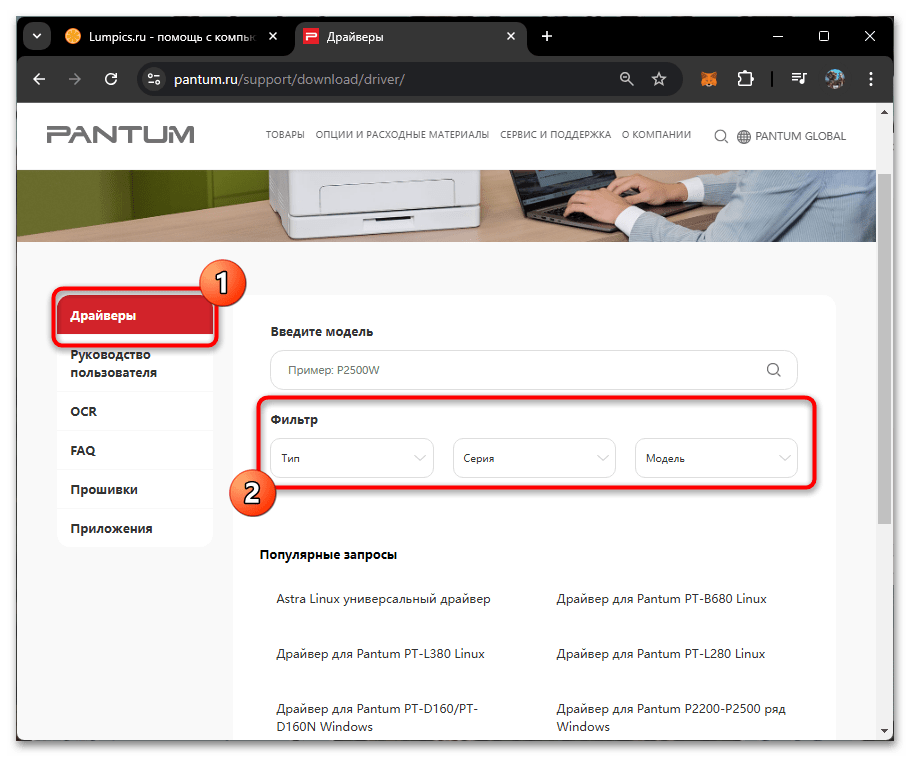
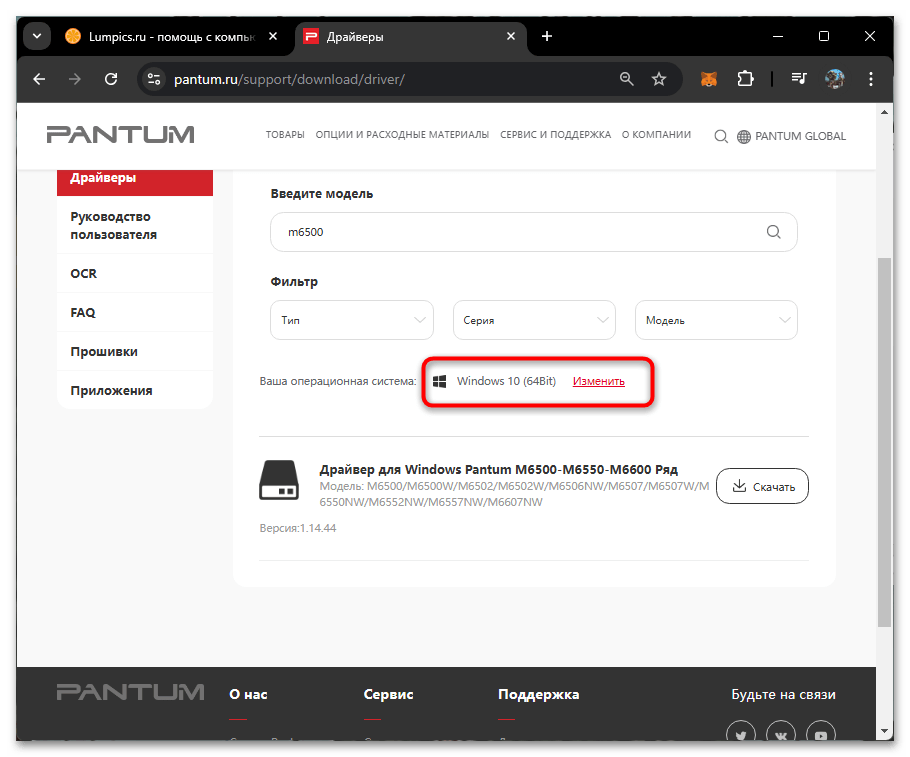
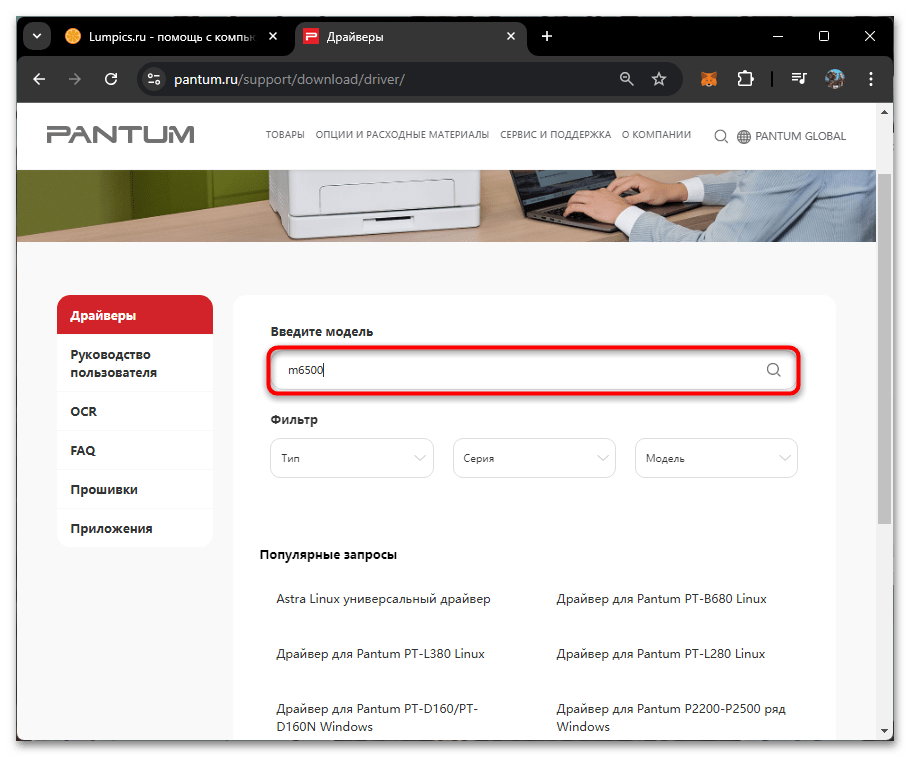
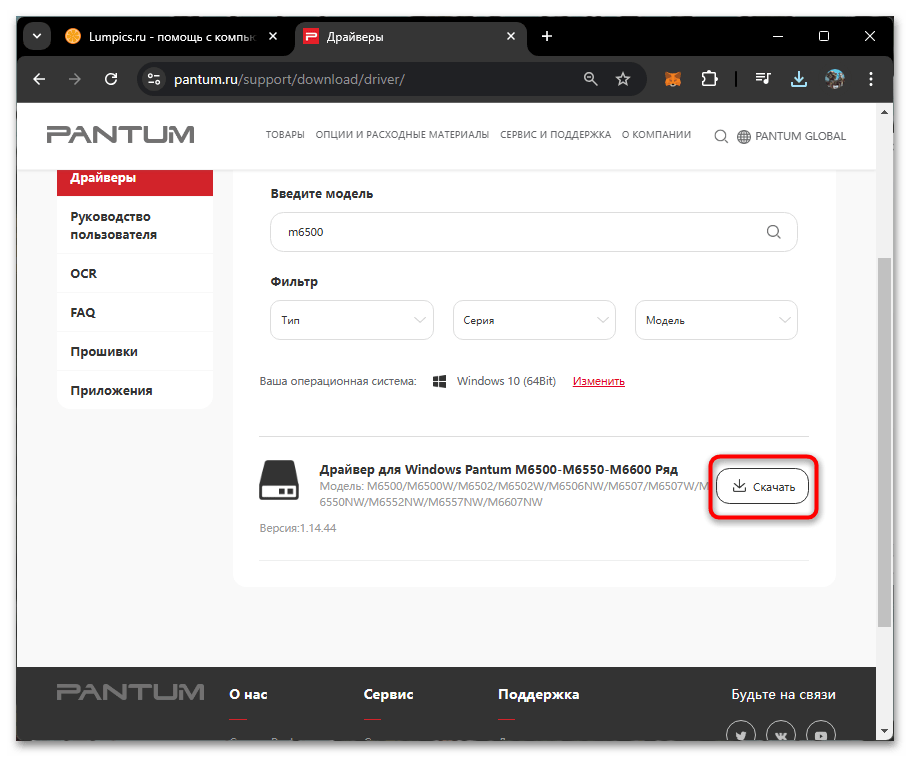
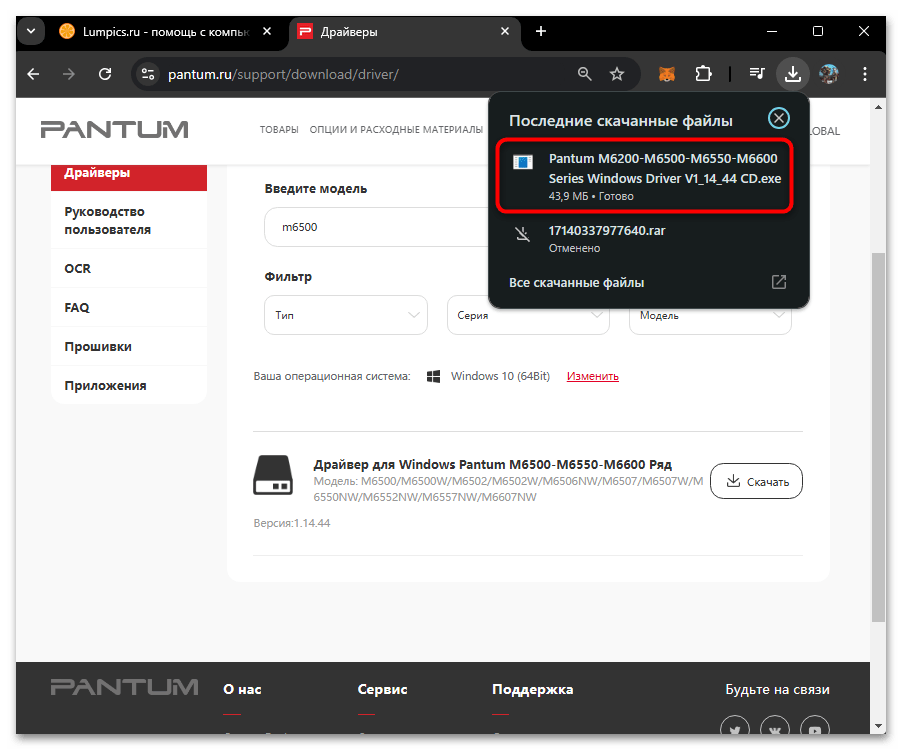
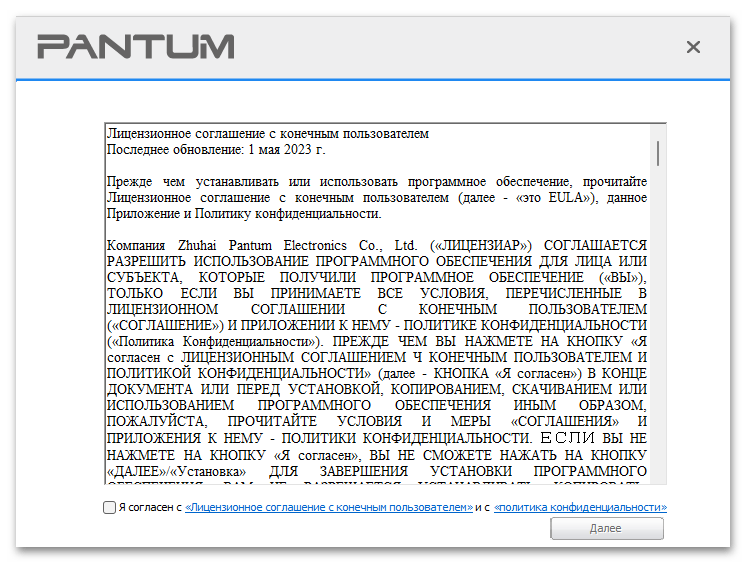
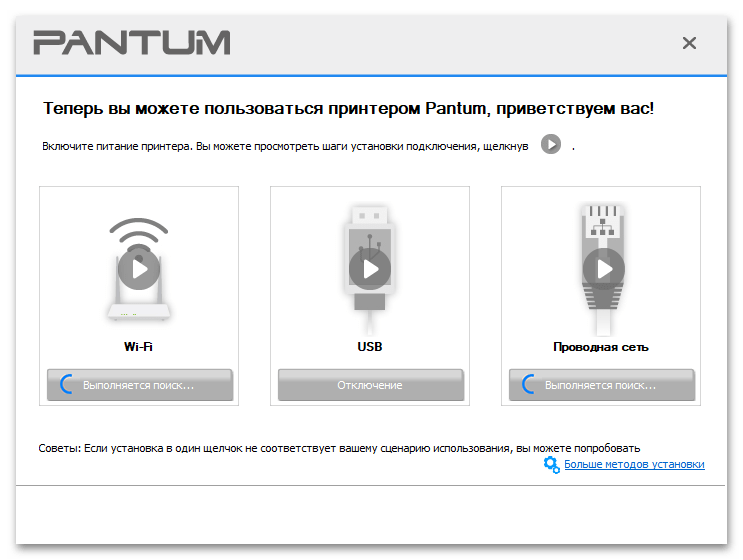
Способ 2: «Центр обновления Windows»
При помощи стандартного средства Windows можно организовать работу принтера Pantum M6500W, инсталлировав необходимые драйверы. «Центр обновления Windows» предлагает широкий выбор файлов для МФУ и печатающих устройств, в том числе и для рассматриваемого, обеспечивая нужную совместимость и доступность подключения через кабель или по Wi-Fi.
- Для начала откройте «Пуск» и перейдите в «Параметры», кликнув по значку с шестеренкой.
- В новом окне выберите раздел «Bluetooth и устройства», затем справа отыщите «Принтеры и сканеры» и кликните по данной плитке.
- Используйте кнопку «Добавить устройство», предварительно подключив принтер к компьютеру. Возможно, Windows сразу обнаружит новое устройство и предложит совместимый драйвер.
- Поэтому первую минуту или около того можете следить за состоянием сканирования, чтобы дождаться отображения вашего устройства.
- Если Pantum M6500W не обнаружен, нажмите по появившейся ссылке «Добавить вручную». Это позволит самостоятельно выбрать нужный драйвер из списка и инициировать его установку.
- В новом окне отметьте маркером пункт «Добавить локальный или сетевой принтер с параметрами, заданными вручную» и нажмите по «Далее».
- Будет предложено использовать существующий порт или создать новый. Остановитесь на параметре по умолчанию и снова кликните по «Далее».
- Начинается процесс установки самого драйвера. Нужно сделать так, чтобы в списке отобразилась модель Pantum M6500W. Для этого используйте кнопку «Центр обновления Windows».
- После нажатия пройдет некоторое время перед тем, как список будет обновлен. Как только появится перечень всех изготовителей и принтеров, отыщите среди них Pantum M6500W.
- Выбрав драйвер, переименуйте устройство, если хотите, чтобы оно отображалось в Windows с другим названием. Нажатие по «Далее» запускает установку выбранного только что драйвера.
- Процесс займет буквально несколько секунд, после чего вы будете уведомлены о том, что устройство готово к работе. Запустите пробную печать или переходите к распечатке любых других документов.
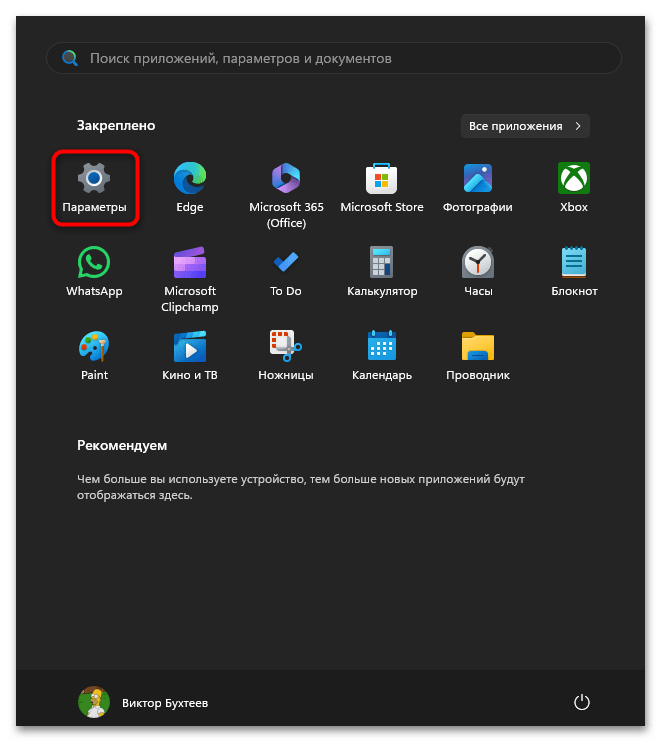
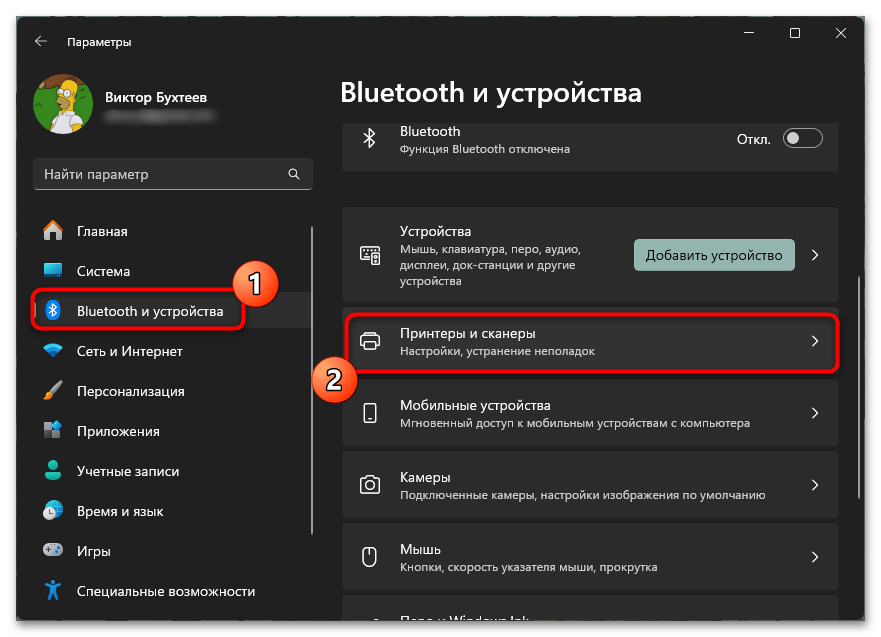
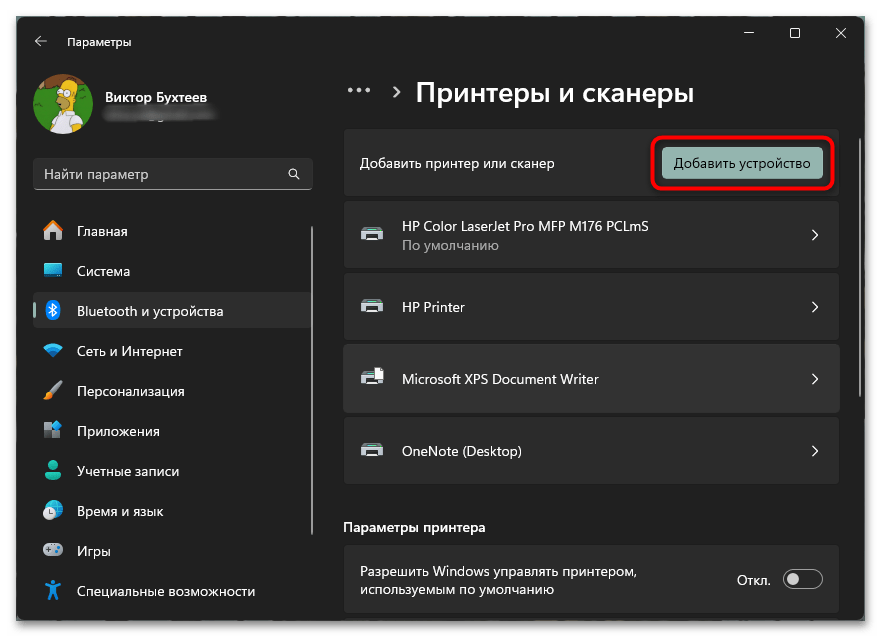
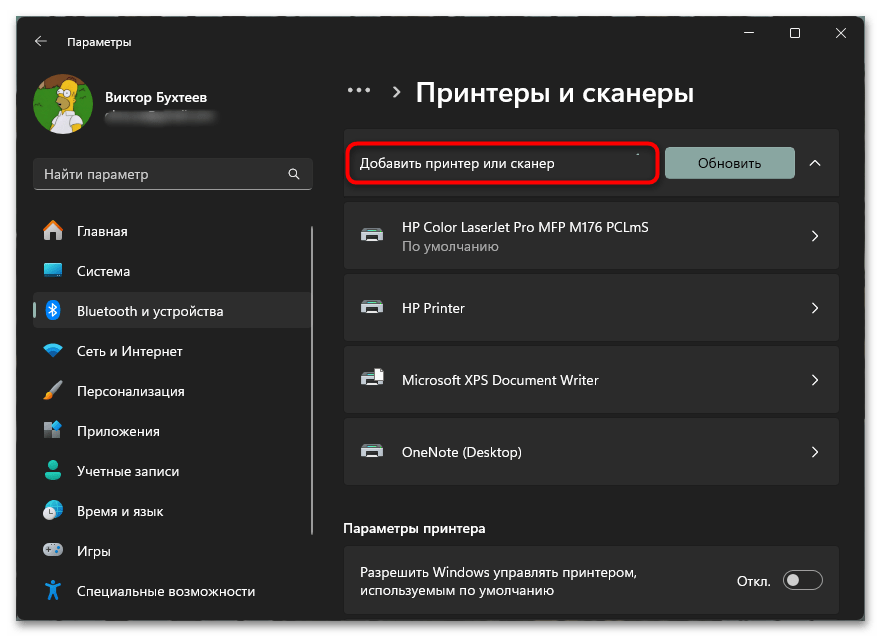
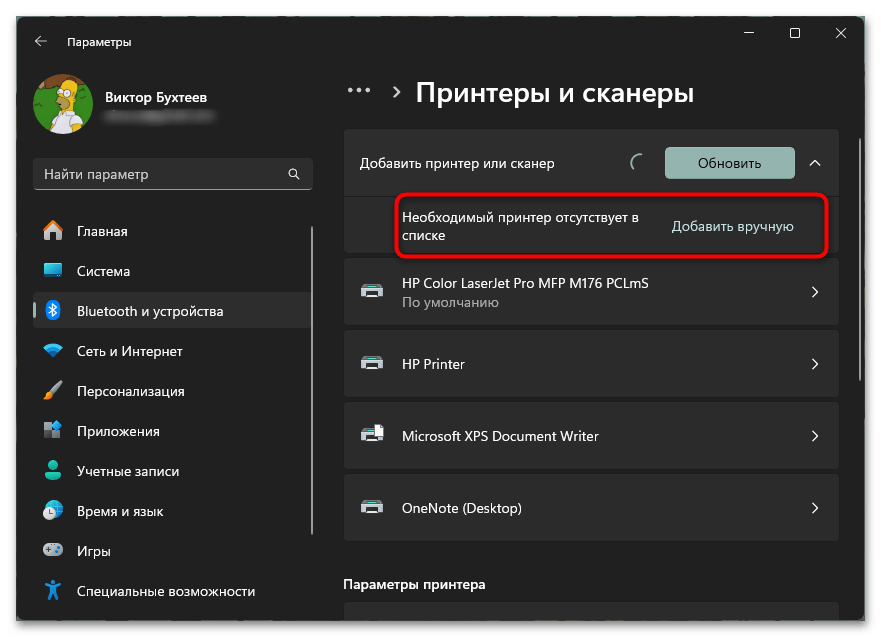
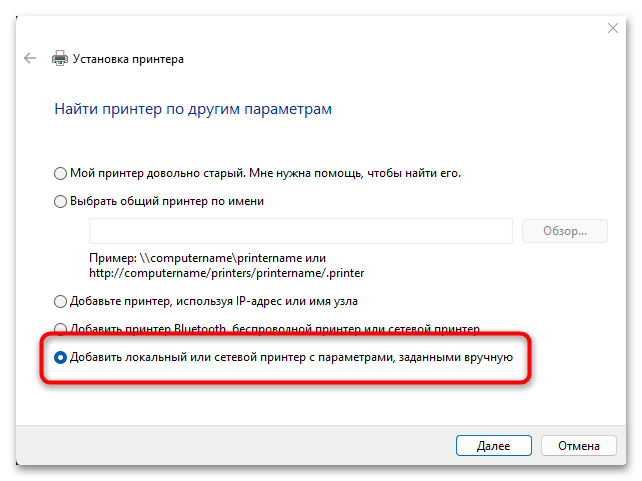
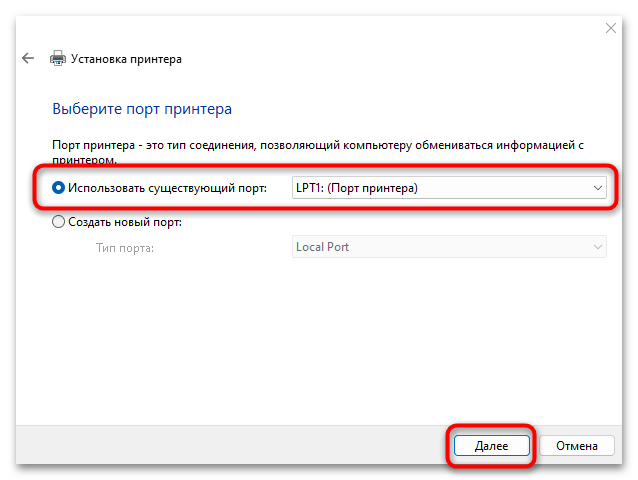
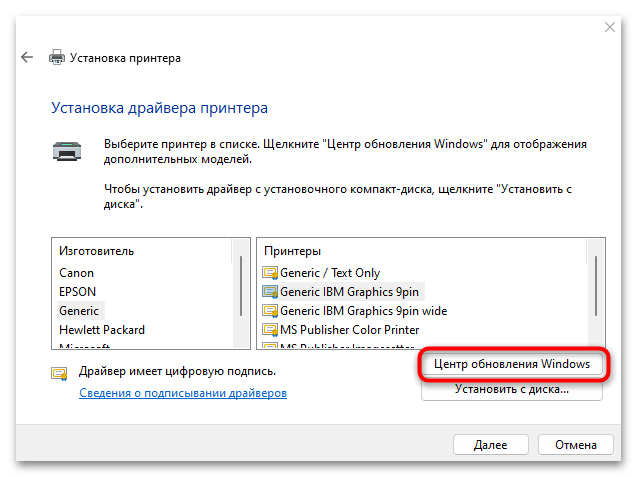
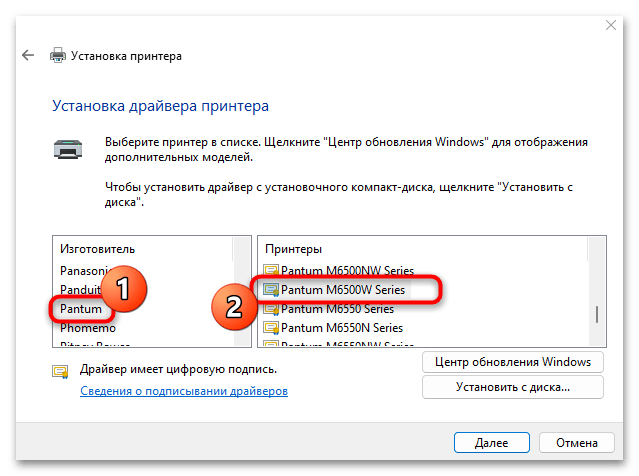
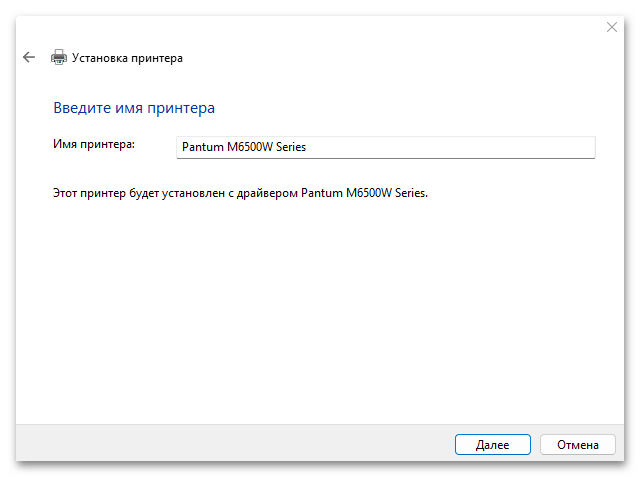
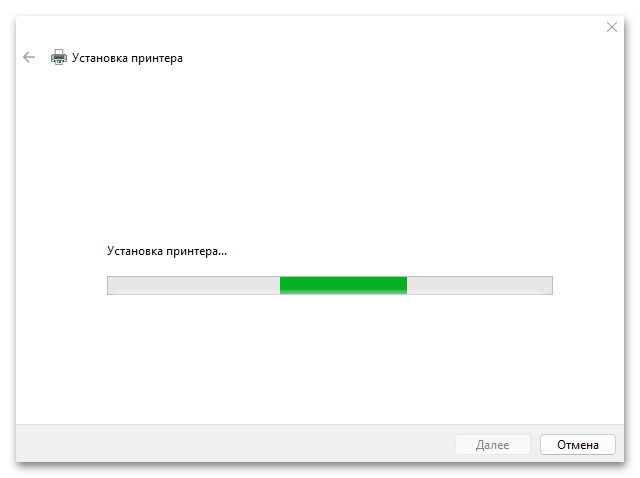
Способ 3: Поиск по ID
У Pantum M6500W, как и у любого другого устройства, подключаемого к компьютеру, есть собственный уникальный идентификатор (представлен ниже). Он используется для корректного обнаружения в Windows, а также может быть применим пользователем для поиска подходящего драйвера на различных сторонних сайтах. Это третий метод того, как можно отыскать нужные файлы, если вдруг предыдущие два вам оказались не подходящими.
USBPRINT\PANTUMM6500W_SERIESB3B1
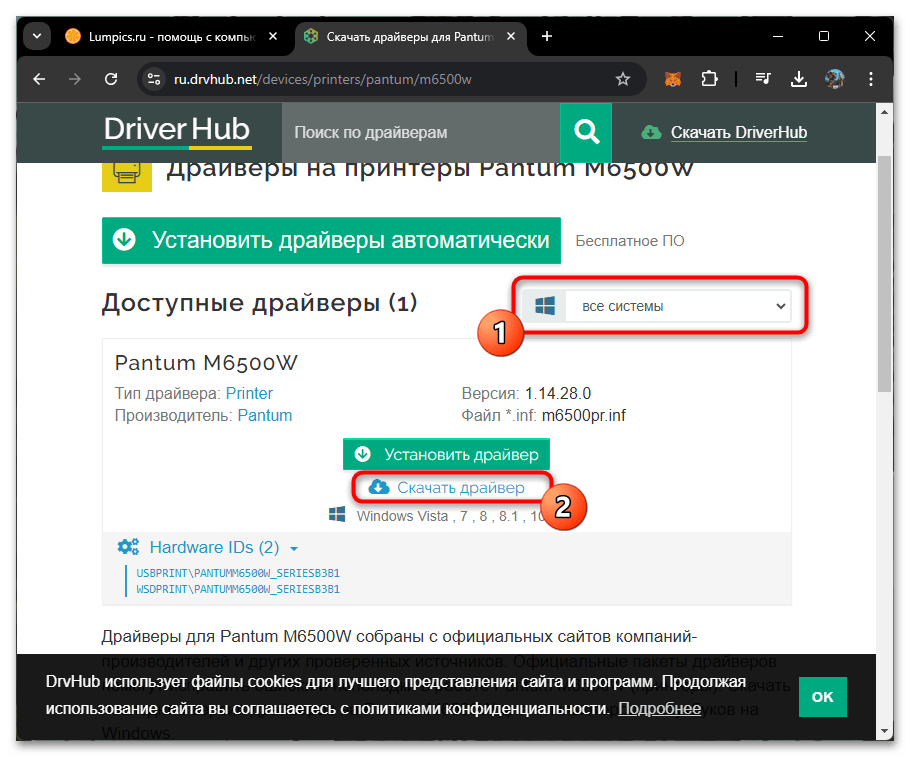
Имея на руках идентификатор, который можете скопировать из строки выше, остается только выбрать веб-ресурс, с которого скачивается драйвер. Можно просто воспользоваться поисковиком, введя там данный ID, но тогда придется выбирать из слишком большого числа разных сайтов. Если вы не хотите этого делать, ознакомьтесь с тематическим материалом на нашем сайте, где продемонстрирован процесс взаимодействия только с проверенными веб-ресурсами.
Подробнее: Поиск драйверов по ID оборудования
Способ 4: Программы для установки драйверов
Использование сторонних программ, которые автоматически ищут обновления для драйверов на вашем компьютере, в контексте инсталляции файлов только для Pantum M6500W, не совсем целесообразно. Однако если вы ставите цель помимо этого драйвера установить и другие, обновив ПО комплектующих и периферии, данный вариант вполне можно рассматривать. Выберите одну из программ, скачайте, установите ее и запустите поиск отсутствующих драйверов, соответственно, предварительно подключив принтер к компьютеру.
Читайте также: Лучшие программы для установки драйверов
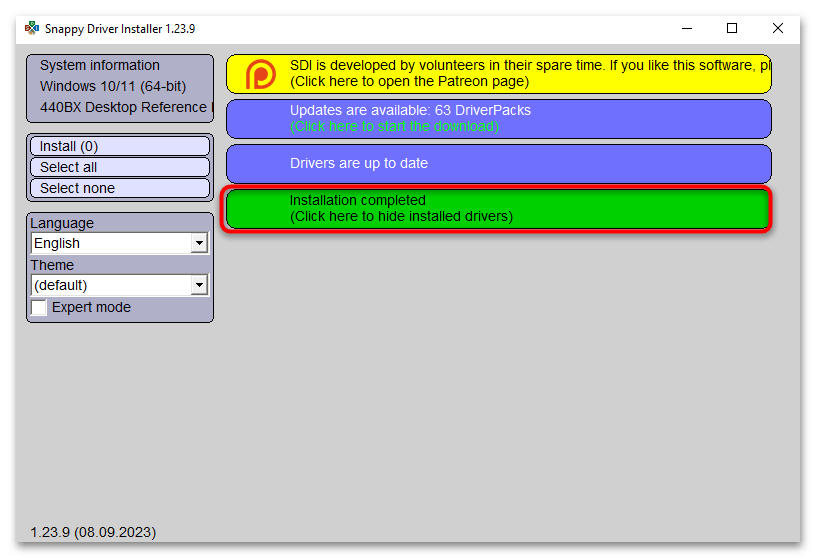
Подходящих программ довольно много, все они работают примерно по одному и тому же принципу. Поэтому вы можете прочитать универсальную инструкцию на примере Snappy Driver Installer, чтобы понимать, как взаимодействовать с подобного рода ПО для автоматического обновления драйверов на ПК или установки отсутствующих.
Подробнее: Как обновить драйверы через Snappy Driver Installer
 Наша группа в TelegramПолезные советы и помощь
Наша группа в TelegramПолезные советы и помощь
 lumpics.ru
lumpics.ru



Задайте вопрос или оставьте свое мнение